Wie kann man gelöschte Videos vom iPhone wiederherstellen?
Das Löschen von Videos von Ihrem iPhone, um Platz für neue Inhalte freizugeben, ist eine Routineaufgabe. Die Erkenntnis, dass Sie wertvolle Videos versehentlich gelöscht haben, ist jedoch beunruhigend. Dieses Unglück kann sowohl Anfängern als auch erfahrenen Benutzern passieren. Verschiedene andere Vorfälle, wie Geräteabstürze, iOS-Updates (ob erfolgreich oder nicht), Jailbreaking oder das Zurücksetzen des Telefons, können ebenfalls zu einer unbeabsichtigten Videolöschung auf einem iPhone führen.
 So stellen Sie gelöschte Videos vom iPhone wieder her
So stellen Sie gelöschte Videos vom iPhone wieder her
Vorsichtsmaßnahmen
- Gehen Sie zu Fotos > Alben > Videos, um sicherzustellen, dass die Videos tatsächlich gelöscht wurden. Sie können dies auch auf der Registerkarte „Bibliothek“ überprüfen.
- Überprüfen Sie in der Fotos-App unter Alben > Dienstprogramme > Versteckter Ordner, ob die Videos dort sind.
 Überprüfen Sie den versteckten Ordner in den Fotoalben
Überprüfen Sie den versteckten Ordner in den Fotoalben - Vermeiden Sie die weitere Nutzung Ihres iPhones, um ein Überschreiben der gelöschten Daten zu verhindern.
- Stellen Sie die Synchronisierung Ihres iPhones mit anderen Apple-Geräten mit derselben Apple-ID ein, um die Möglichkeit zu wahren, die Videos über ein anderes Gerät wiederherzustellen.
- Schließen Sie Ihr iPhone nicht an einen Mac oder PC an, da automatische Backup-Updates die Wiederherstellungschancen verringern können.
1. Wiederherstellen über den zuletzt gelöschten Ordner in Fotos
Gelöschte Videos und Fotos werden 30 Tage lang im Ordner „Zuletzt gelöscht“ gespeichert.
- Öffnen Sie Fotos und navigieren Sie zu Alben > Dienstprogramme > Zuletzt gelöscht.
 Stellen Sie gelöschte Videos aus dem Ordner „Zuletzt gelöscht“ in der Fotos-App des iPhone wieder her
Stellen Sie gelöschte Videos aus dem Ordner „Zuletzt gelöscht“ in der Fotos-App des iPhone wieder her - Wenn die Videos dort sind, tippen Sie darauf und wählen Sie „Wiederherstellen“, um sie an ihren ursprünglichen Speicherort zurückzusetzen.
2. Online-Speicherdienste prüfen
Die Videos sind möglicherweise noch in Ihrer iCloud oder einem anderen auf Ihrem iPhone aktivierten Online-Speicherdienst vorhanden, sodass eine Wiederherstellung von dort möglich ist.
Die iCloud-Website kann Ihre gelöschten Videos behalten, wenn sie auf Ihrem iPhone aktiviert ist. Gelöschte Dateien werden 40 Tage lang in iCloud gespeichert.
- Greifen Sie in einem Webbrowser auf die iCloud-Website zu und melden Sie sich mit Ihren Anmeldeinformationen an.
- Gehen Sie zu „Fotos“ und wählen Sie „Zuletzt gelöscht“ aus.
 Stellen Sie gelöschte Videos über die iCloud-Funktion „Zuletzt gelöscht“ wieder her
Stellen Sie gelöschte Videos über die iCloud-Funktion „Zuletzt gelöscht“ wieder her - Wählen Sie die gewünschten Videos aus und drücken Sie auf „Wiederherstellen“.
- Synchronisieren Sie Ihr iPhone mit iCloud, um die Videos abzurufen.
Wenn Sie andere Dienste wie Google Photos zur Sicherung aktiviert haben, suchen Sie dort nach Ihren gelöschten Videos.
3. Überprüfen Sie andere synchronisierte Geräte
Andere Geräte, die mit derselben Apple-ID verbunden sind, wie z. B. ein iPad, enthalten möglicherweise die gelöschten Videos, sofern sie seit der Löschung nicht mit iCloud synchronisiert wurden. Ein solches Gerät könnte ein Offline-iPad sein. Diese Methode funktioniert, wenn die Videos zuvor auf diesem Gerät angesehen wurden.
- Suchen Sie in der Foto-App auf dem anderen Gerät nach den Videos.
- Wenn sie gefunden werden, übertragen Sie sie an Speicherorte außerhalb der iCloud-Ordner. Auf dem iPad können Sie dies tun, indem Sie die Videos in die App „Dateien“ exportieren.
 Exportieren Sie die Videos auf dem iPad in den lokalen iPad-Speicher
Exportieren Sie die Videos auf dem iPad in den lokalen iPad-Speicher
4. Überprüfen Sie Ihre Nachrichten und Social Media-Apps
Die gesuchten Videos wurden möglicherweise über Nachrichten oder Social-Media-Apps wie WhatsApp geteilt. Überprüfen Sie Ihren Austausch auf diesen Plattformen, bevor Sie fortfahren.
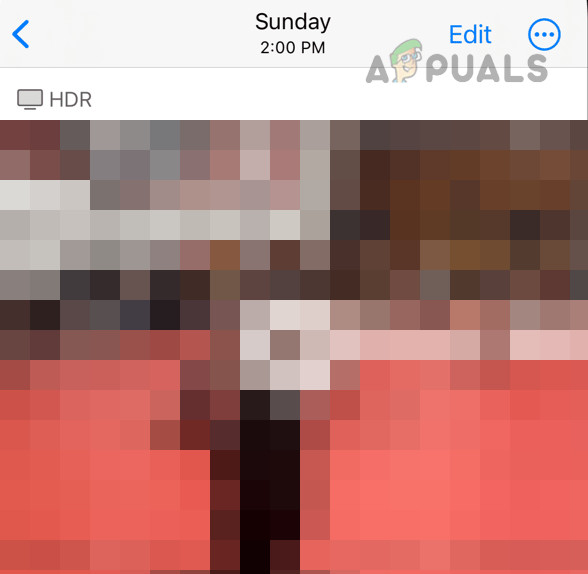 Suchen Sie in Ihren iMessages nach gelöschten Videos
Suchen Sie in Ihren iMessages nach gelöschten Videos
5. Verwenden Sie den iTunes Store, um Sendungen oder Filme erneut herunterzuladen
Wenn Sie Sendungen oder Filme von Apple gekauft haben, die gelöscht wurden, können Sie sie über den iTunes Store erneut herunterladen.
- Öffnen Sie die Apple TV-App und navigieren Sie zu „Mediathek“.
- Suchen Sie das Element und aktivieren Sie ggf. die Familienfreigabe.
- Wählen Sie das Element aus und klicken Sie auf „Herunterladen“.
 Laden Sie die gelöschten Filme aus dem iTunes Store herunter
Laden Sie die gelöschten Filme aus dem iTunes Store herunter
6. Wenden Sie sich an den Apple Support
Wenn die vorherigen Methoden fehlschlagen, ist es möglicherweise eine Option, sich an den Apple Support zu wenden. Obwohl dort häufig behauptet wird, dass eine Wiederherstellung von iCloud-Daten nicht möglich ist, bitten Sie höflich um eine Weiterleitung an einen Senior Advisor und beschreiben Sie Ihre Anfrage zur Videowiederherstellung. Dies ist insbesondere dann nützlich, wenn die Videos dauerhaft gelöscht wurden und Sie iCloud abonniert haben und die Videos in den Backups enthalten sind.
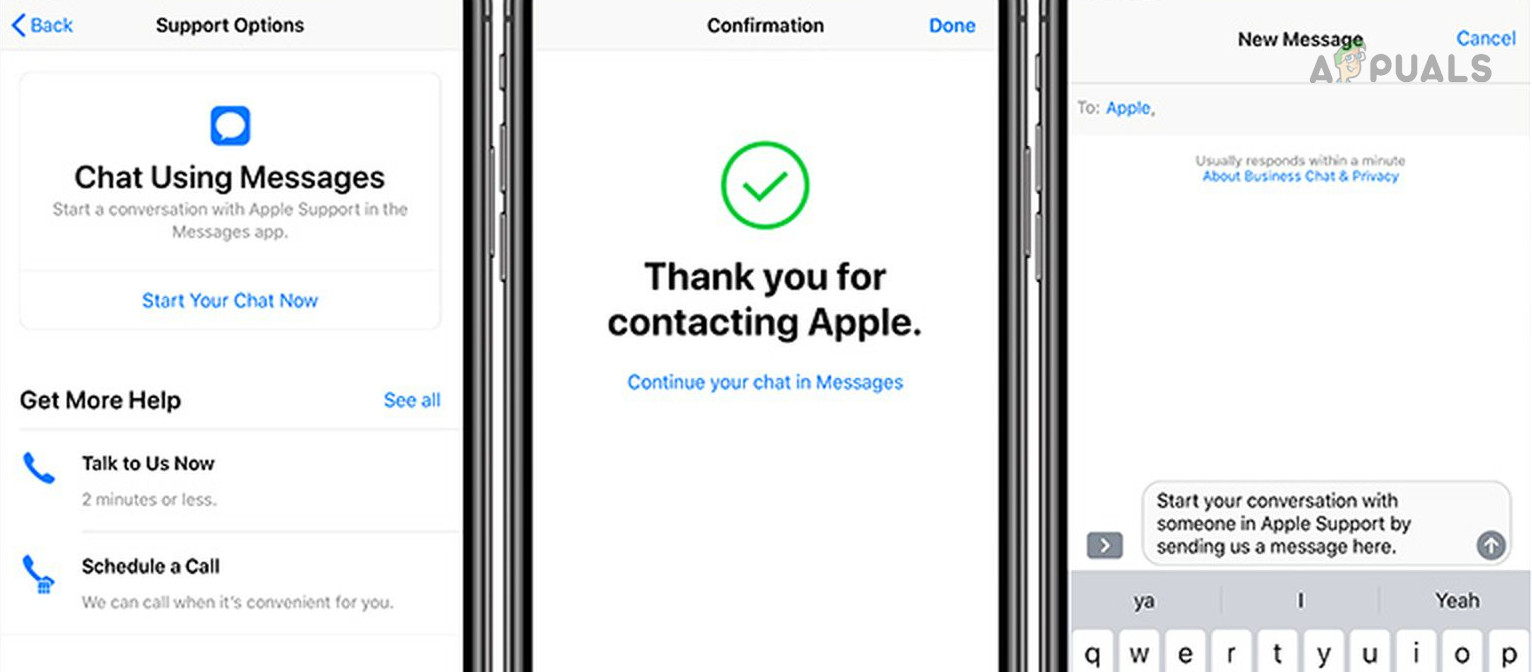 Kontakt Apple-Support
Kontakt Apple-Support
7. Verwenden Sie eine Datenwiederherstellungsanwendung
Wenn alles andere fehlschlägt, ist eine Datenwiederherstellungsanwendung möglicherweise Ihr letzter Ausweg. Wählen Sie eine App wie Disk Drill, die eine kostenlose Vorschau erkennbarer gelöschter Daten bietet. Wenn die App die gewünschten Dateien findet, können Sie sie kaufen.
Hinweis: Wir erwähnen Disk Drill in gutem Glauben und ohne jegliche Verbindung. Die Nutzung erfolgt auf eigene Gefahr.
- Laden Sie Disk Drill herunter und installieren Sie es auf Ihrem Mac, ohne es gleich zu kaufen.
- Verbinden Sie Ihr iPhone per USB und entsperren Sie das Gerät.
- Starten Sie Disk Drill und wählen Sie die Registerkarte „iPhones & iPads“.
- Wählen Sie Ihr iPhone und starten Sie die Suche nach verlorenen Daten.
 Suche nach verlorenen Daten auf dem iPhone mit Disk Drill
Suche nach verlorenen Daten auf dem iPhone mit Disk Drill - Navigieren Sie nach Abschluss des Scanvorgangs zur Registerkarte „Videos“ auf der linken Seite, um nach den gewünschten Dateien zu suchen.
 Gelöschte Videos auf dem iPhone mit Disk Drill wiederherstellen
Gelöschte Videos auf dem iPhone mit Disk Drill wiederherstellen - Wenn die Videos angezeigt werden, können Sie sich für den Kauf von Disk Drill entscheiden, die Videos zur Wiederherstellung auswählen und einen Zielordner, beispielsweise Ihren Desktop, angeben.
- Nach der Wiederherstellung können Sie die Dateien beispielsweise per AirDrop wieder auf Ihr iPhone übertragen.
8. Erkunden Sie die Backup-Optionen
Gelöschte Videos können auch aus iPhone-Backups wiederhergestellt werden. Es ist möglich, dass ein iTunes- oder Finder-Backup die verlorenen Videos enthält, insbesondere wenn Sie Ihr iPhone zuvor für Aktivitäten wie die Musikübertragung angeschlossen haben.
Wenn Sie sicher sind, dass Sie kein Backup mit den fehlenden Videos haben, überspringen Sie diesen Schritt und verwenden Sie alternative Abrufmethoden.
Wiederherstellen über iCloud-Backup
Bereiten Sie ein neues iCloud-Backup mit einer anderen Apple-ID vor, um aktuelle Daten zu schützen, ohne vorhandene Backups zu überschreiben. Wenn Sie ein Backup über Finder oder iTunes erstellen, verwenden Sie einen anderen Computer, um das Überschreiben eines vorherigen Backups zu vermeiden. Der Vorteil dieser Methode liegt in der Möglichkeit, Videos ohne Verwendung eines PCs wiederherzustellen.
- Gehen Sie zu iPhone-Einstellungen > Allgemein > Zurücksetzen.
- Wählen Sie „Alle Inhalte und Einstellungen löschen“.
 Löschen Sie alle Inhalte und Einstellungen auf dem iPhone, um es auf die Werkseinstellungen zurückzusetzen
Löschen Sie alle Inhalte und Einstellungen auf dem iPhone, um es auf die Werkseinstellungen zurückzusetzen - Bestätigen Sie die Aktion und folgen Sie den Anweisungen auf dem Bildschirm, um das iPhone neu einzurichten.
- Wählen Sie auf dem Bildschirm „Apps & Daten“ die Option „Aus iCloud-Backup wiederherstellen“.
 Stellen Sie das iPhone aus dem iCloud-Backup wieder her
Stellen Sie das iPhone aus dem iCloud-Backup wieder her - Melden Sie sich mit Ihrer ursprünglichen Apple-ID bei iCloud an und wählen Sie das entsprechende Backup aus.
- Überprüfen Sie nach Abschluss der Wiederherstellung, ob Ihre gelöschten Videos wiederhergestellt wurden.
Wiederherstellen über Finder oder iTunes-Backup
Ein älteres Backup in iTunes oder Finder könnte die Videos enthalten, die Sie wiederherstellen möchten. Um aktuelle Daten zu erhalten, sollten Sie für den Backup-Prozess einen separaten Computer verwenden.
- Um aktuelle iPhone-Daten auf demselben Computer zu sichern, öffnen Sie iTunes oder Finder.
- Wählen Sie im Abschnitt „Backups“ die Option „Backups verwalten“ aus.
- Klicken Sie mit der rechten Maustaste auf die ältere Sicherung und wählen Sie „Archivieren“.
 Archivieren Sie das iPhone-Backup in iTunes oder im Finder
Archivieren Sie das iPhone-Backup in iTunes oder im Finder - Setzen Sie das iPhone zurück und verbinden Sie es mit dem Computer.
- Starten Sie iTunes oder Finder und wählen Sie „iPhone wiederherstellen“.
 Stellen Sie das iPhone über iTunes wieder her
Stellen Sie das iPhone über iTunes wieder her - Bestätigen Sie und wählen Sie das am besten geeignete Backup aus.
- Überprüfen Sie nach der Wiederherstellung, ob die Videos wieder verfügbar sind. Wenn dies nicht erfolgreich ist, sollten Sie mehrere Wiederherstellungen mit verschiedenen Backups in Betracht ziehen.
9. Wenden Sie sich an einen Datenrettungsdienst
Wenn die Wiederherstellung Ihrer Videos immer noch nicht erfolgreich ist, kann die Konsultation eines Datenrettungsdienstes Ihr letzter Ausweg sein. Suchen Sie online nach seriösen Diensten – seien Sie jedoch vorsichtig bei Betrug.
Wenn Sie weitere Fragen oder Vorschläge haben, teilen Sie diese bitte im Kommentarbereich mit.

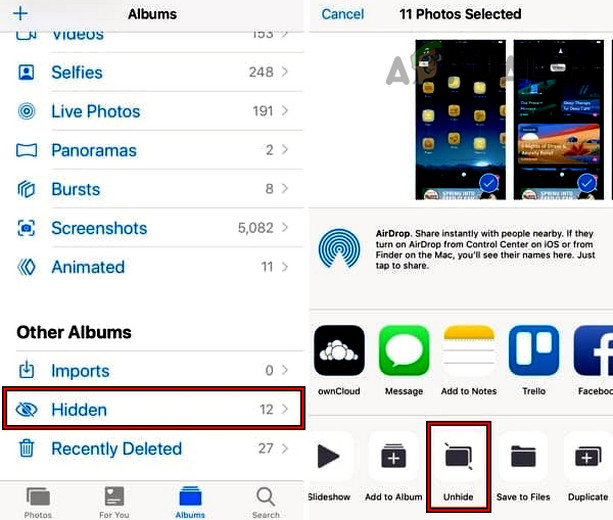 Überprüfen Sie den versteckten Ordner in den Fotoalben
Überprüfen Sie den versteckten Ordner in den Fotoalben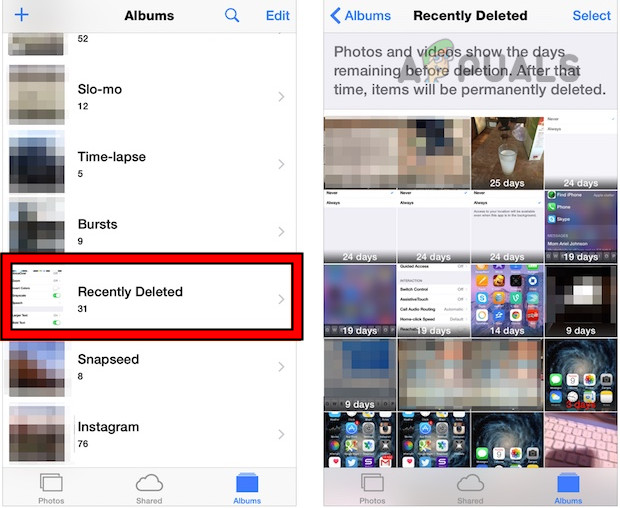 Stellen Sie gelöschte Videos aus dem Ordner „Zuletzt gelöscht“ in der Fotos-App des iPhone wieder her
Stellen Sie gelöschte Videos aus dem Ordner „Zuletzt gelöscht“ in der Fotos-App des iPhone wieder her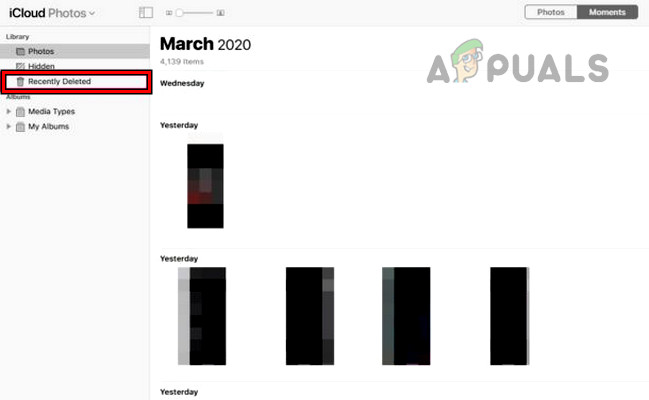 Stellen Sie gelöschte Videos über die iCloud-Funktion „Zuletzt gelöscht“ wieder her
Stellen Sie gelöschte Videos über die iCloud-Funktion „Zuletzt gelöscht“ wieder her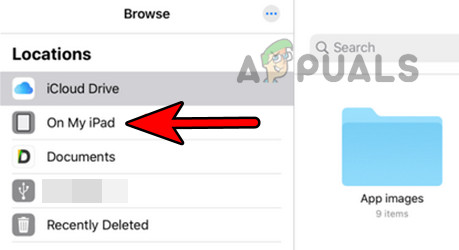 Exportieren Sie die Videos auf dem iPad in den lokalen iPad-Speicher
Exportieren Sie die Videos auf dem iPad in den lokalen iPad-Speicher Laden Sie die gelöschten Filme aus dem iTunes Store herunter
Laden Sie die gelöschten Filme aus dem iTunes Store herunter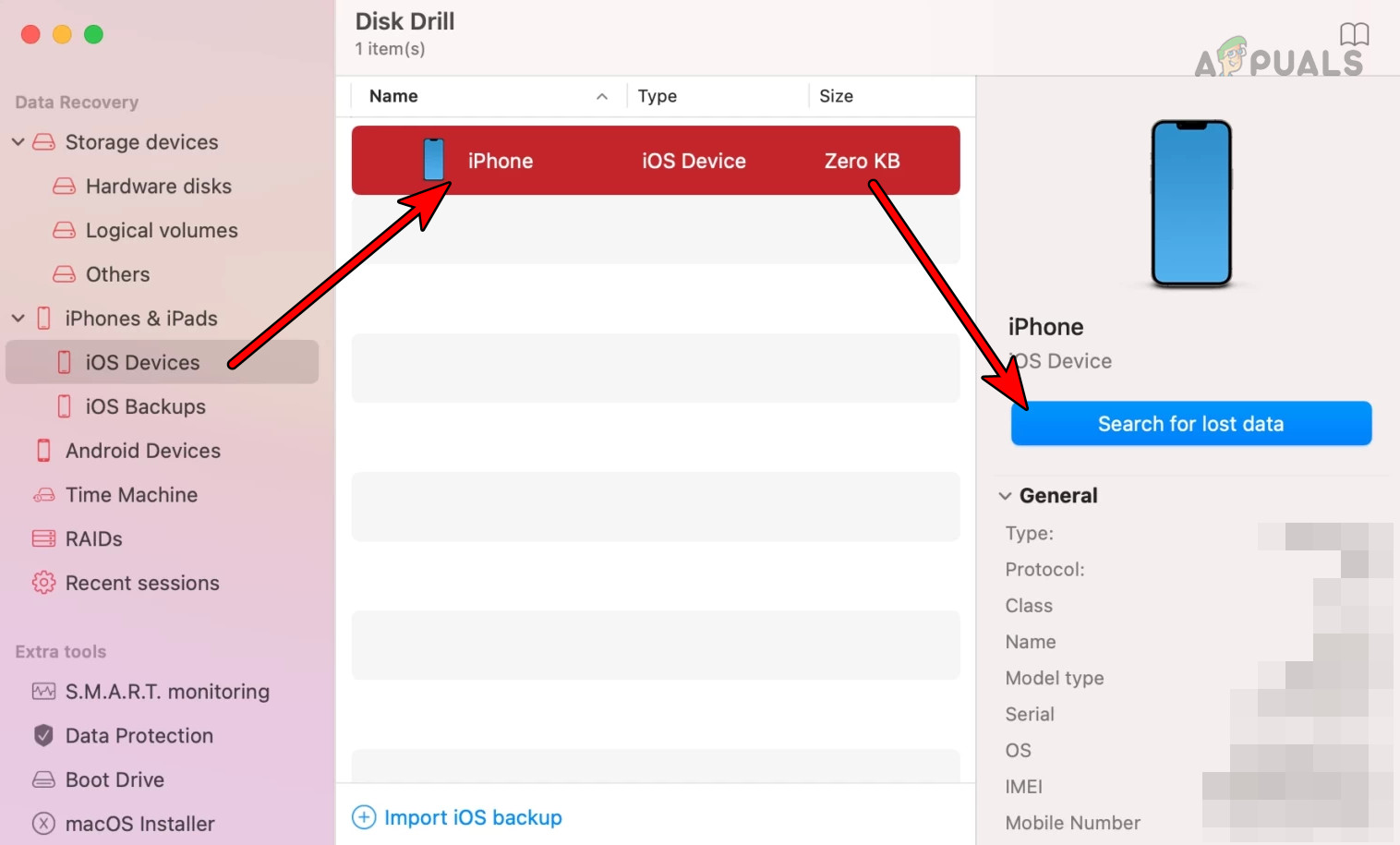 Suche nach verlorenen Daten auf dem iPhone mit Disk Drill
Suche nach verlorenen Daten auf dem iPhone mit Disk Drill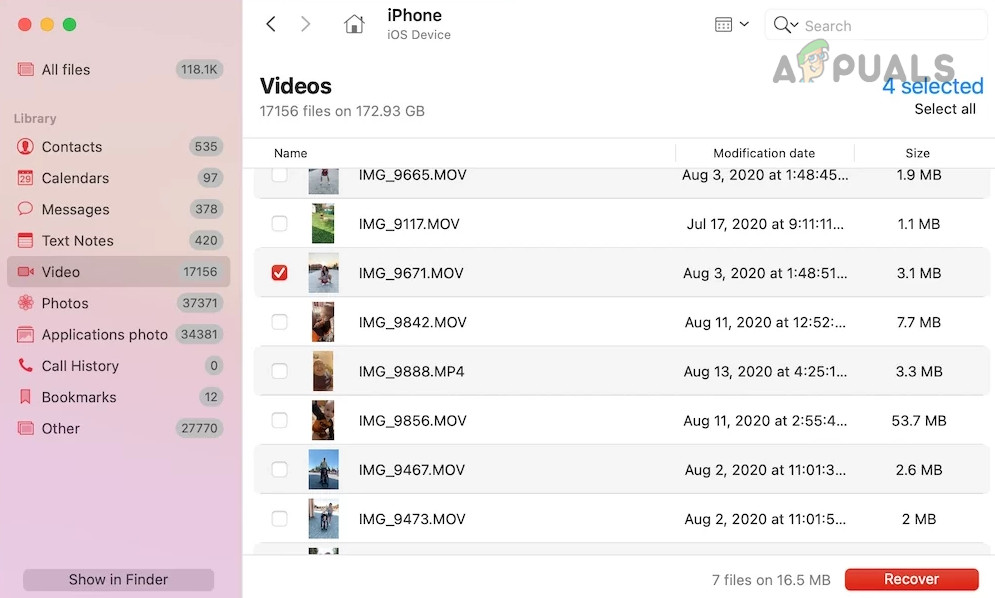 Gelöschte Videos auf dem iPhone mit Disk Drill wiederherstellen
Gelöschte Videos auf dem iPhone mit Disk Drill wiederherstellen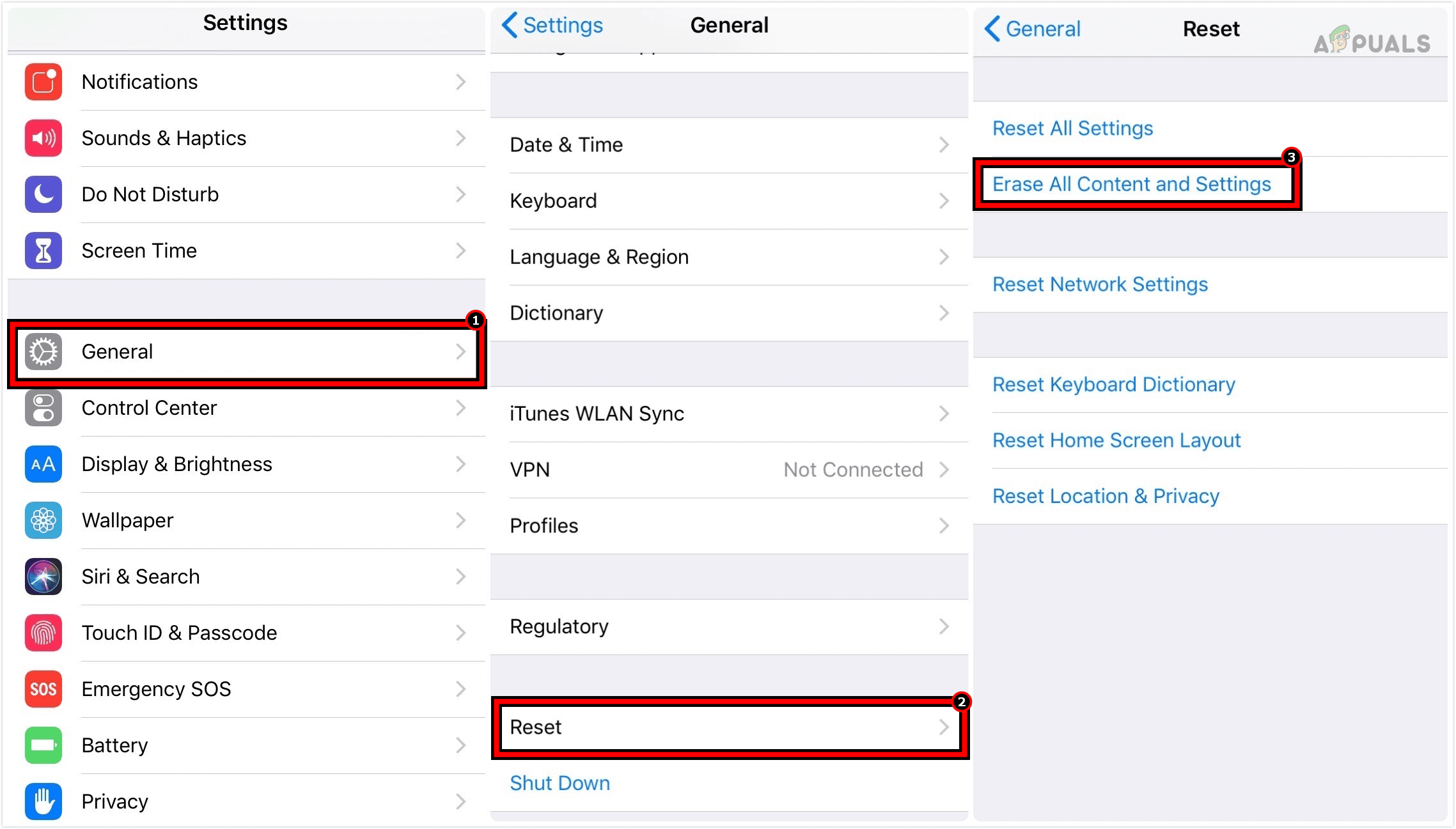 Löschen Sie alle Inhalte und Einstellungen auf dem iPhone, um es auf die Werkseinstellungen zurückzusetzen
Löschen Sie alle Inhalte und Einstellungen auf dem iPhone, um es auf die Werkseinstellungen zurückzusetzen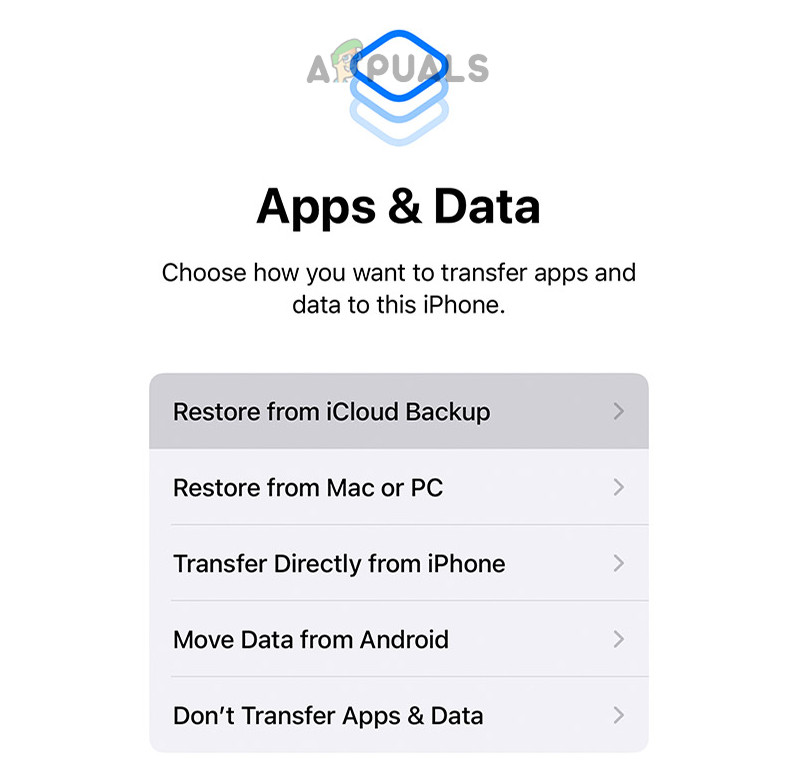 Stellen Sie das iPhone aus dem iCloud-Backup wieder her
Stellen Sie das iPhone aus dem iCloud-Backup wieder her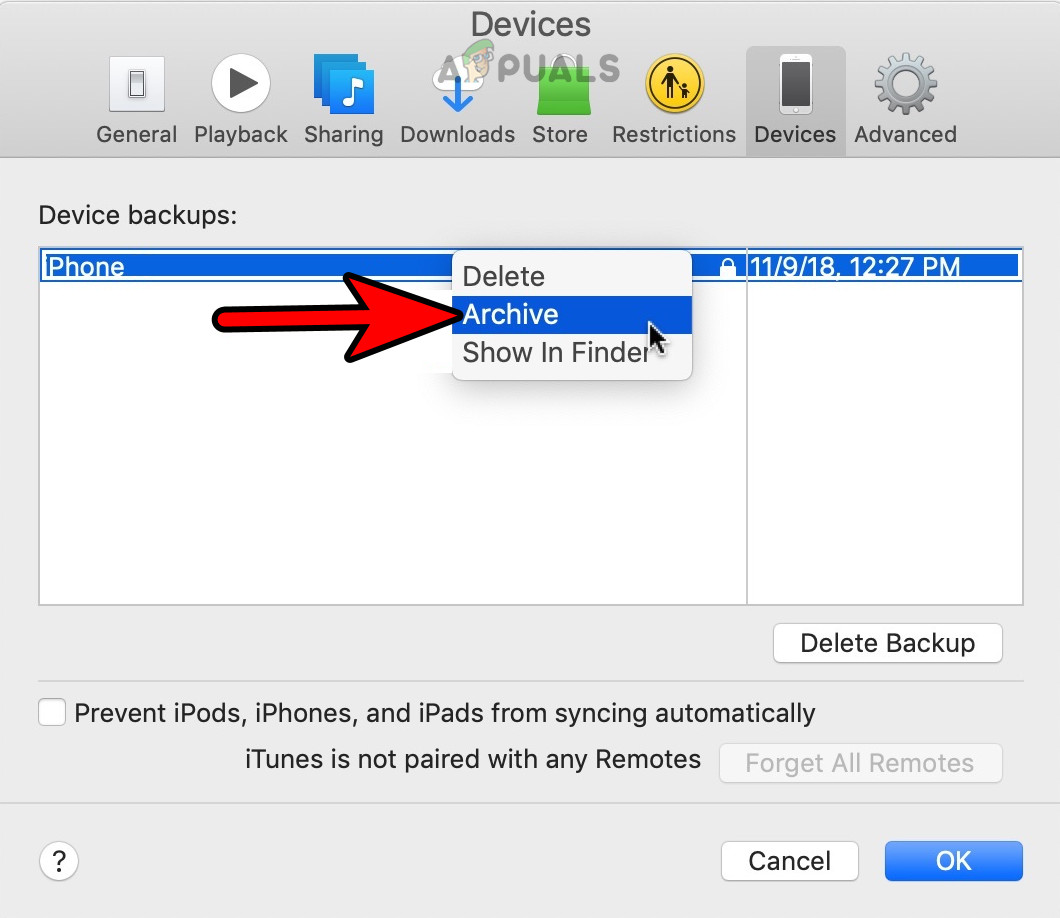 Archivieren Sie das iPhone-Backup in iTunes oder im Finder
Archivieren Sie das iPhone-Backup in iTunes oder im Finder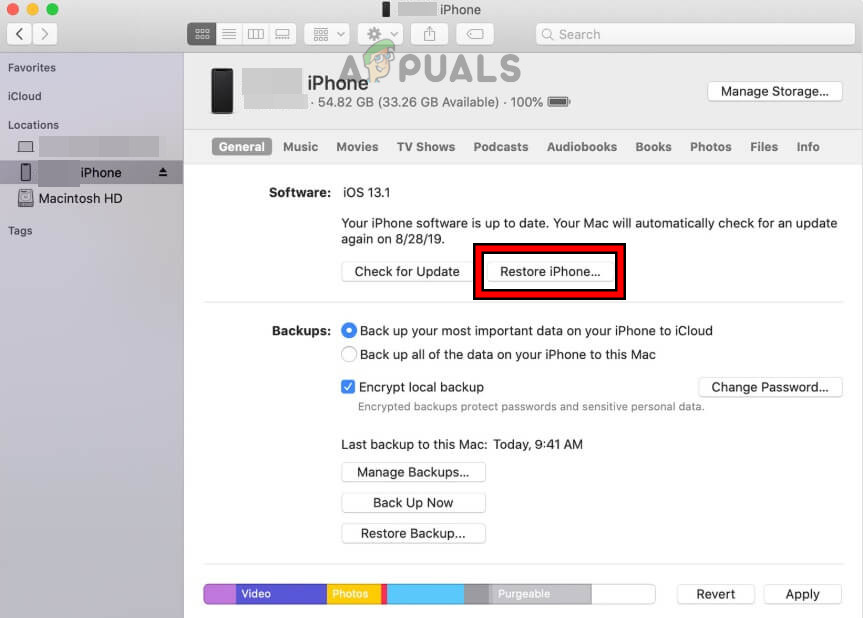 Stellen Sie das iPhone über iTunes wieder her
Stellen Sie das iPhone über iTunes wieder her




